打印机自动打印怎么取消 取消打印机自动打印的方法教程
随着技术的发展,打印机已经成为了现代办公不可或缺的一部分。许多办公室和家庭使用的打印机都具有自动打印的功能,比如通过网络或USB连接直接从移动设备发送打印任务。虽然这为用户提供了极大的便利,但在某些情况下,我们可能需要取消这些自动打印任务。本文将为您详细介绍如何取消打印机自动打印的方法。

一、检查打印任务队列
首先,我们可以检查打印机的打印任务队列,看看是否有未完成的打印任务在自动执行。
1、打开 “控制面板”,找到 “设备和打印机” 选项,点击进入。
2、找到正在使用的打印机图标,右键点击,在弹出的菜单中选择 “查看现在正在打印什么”。
3、在弹出的打印任务窗口中,查看是否有未完成的打印任务。如果有,可以选择这些任务并点击 “取消” 按钮,将其删除。
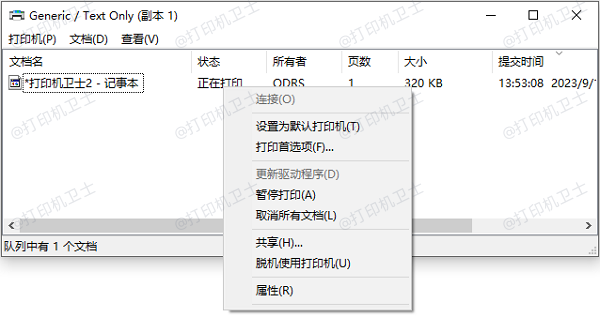
二、关闭打印机的自动打印功能
有些打印机可能具有自动打印功能,例如自动打印传真、自动打印报告等。我们可以通过以下方法关闭这些功能。
1、查看打印机的用户手册,了解如何进入打印机的设置菜单。
2、根据手册中的说明,进入打印机的设置菜单,找到 “自动打印” 选项。
3、将自动打印功能关闭,或者选择 “手动打印” 模式。

三、检查电脑中的打印设置
打印机自动打印也可能是由于电脑中的打印设置问题引起的。我们可以检查以下几个方面的设置。
1、检查打印机的默认设置。在 “设备和打印机” 窗口中,右键点击打印机图标,选择 “设置为默认打印机”。确保只有一个打印机被设置为默认打印机,以免出现混乱。
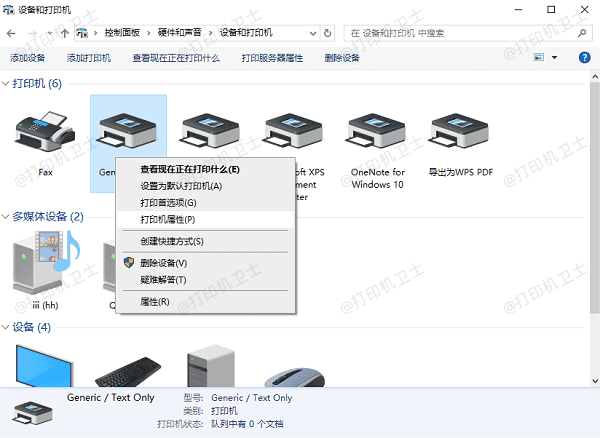
2、检查打印驱动程序的设置。在打印机的属性窗口中,点击 “高级” 选项卡,查看打印驱动程序的设置。确保没有设置自动打印的选项。
3、检查电脑中的打印服务。在 “控制面板” 中,找到 “管理工具”,然后点击 “服务”。在服务列表中,找到 “Print Spooler” 服务,右键点击并选择 “属性”。在属性窗口中,将 “启动类型” 设置为 “手动”,并点击 “停止” 按钮,停止该服务。然后,再次点击 “启动” 按钮,重新启动该服务。
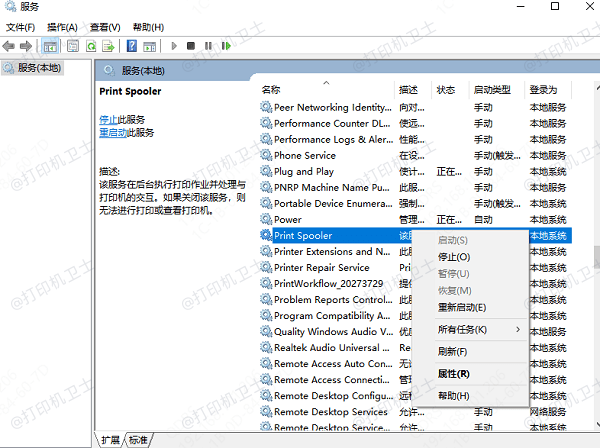
四、更新打印机驱动程序
如果打印机驱动程序过时或损坏,也可能导致打印机自动打印。我们可以尝试使用打印机卫士更新打印机驱动程序,以解决这个问题。

 好评率97%
好评率97%
 下载次数:4751930
下载次数:4751930
1、在打印机正常连接到电脑的前提下,打开打印机卫士,点击“立即检测”。
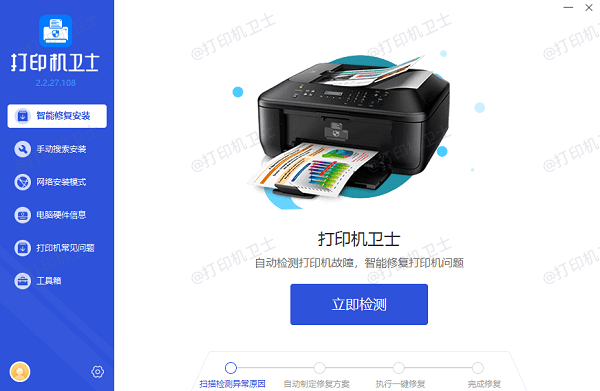
2、如果显示您的打印机驱动异常,点击“一键修复”。
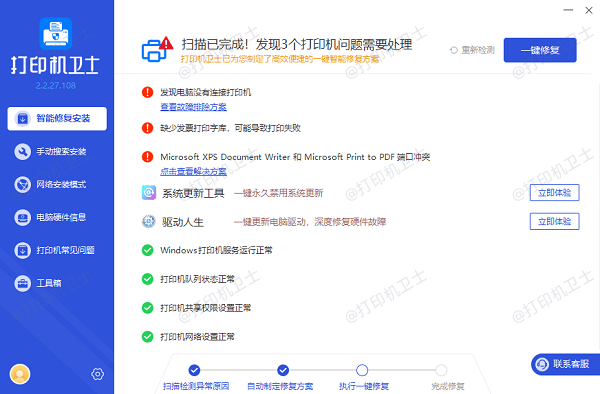
3、等待修复成功后,重启打印机,让新版驱动正常生效。
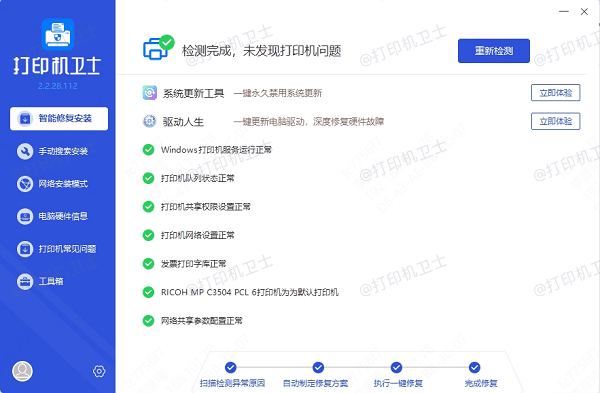
以上就是打印机自动打印怎么取消,取消打印机自动打印的方法教程,希望对你有帮助。如果有遇到打印机连接、共享、报错等问题,可以下载“打印机卫士”进行立即检测,只需要一步便可修复问题,提高大家工作和打印机使用效率。